
时间:2020-08-23 09:23:40 来源:www.win10xitong.com 作者:win10
今天又有一名朋友来问小编一个问题,就是windows10开始菜单设置成传统模式怎么操作的情况该怎么解决,要是你是一名才接触win10系统的用户,可能处理windows10开始菜单设置成传统模式怎么操作的问题的时候就不知道该怎么办了,要是你想自动动手来解决这个windows10开始菜单设置成传统模式怎么操作的问题,完全可以按照小编的这个方法:1、点开开始菜单,开始屏幕所有的选项上单击右键,选择【从“开始”屏幕取消固定】;2、等待全部清理完毕后,将鼠标移动到开始屏幕的边缘。鼠标会变成双向箭头,点击鼠标左键不放,一直往左侧拖动,松开鼠标开始菜单就变成原来的经典模式了就轻而易举的解决好了。windows10开始菜单设置成传统模式怎么操作到底该怎么办,我们下面一起来彻底的学习一边它的详细处理手段。
具体方法:
1、点开开始菜单,开始屏幕所有的选项上单击右键,选择【从“开始”屏幕取消固定】;

2、等待全部清理完毕后,将鼠标移动到开始屏幕的边缘。鼠标会变成双向箭头,点击鼠标左键不放,一直往左侧拖动,松开鼠标开始菜单就变成原来的经典模式了!
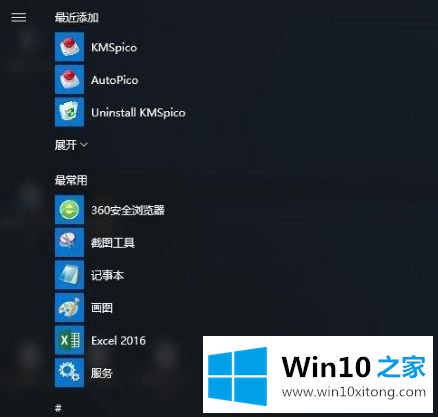
3、另外我们还可以通过“360安全卫士”或“StartIsBack++”,安装后按下win键直接会变成win7风格的经典模式了,如下图为安装“StartIsBack++”的效果图。
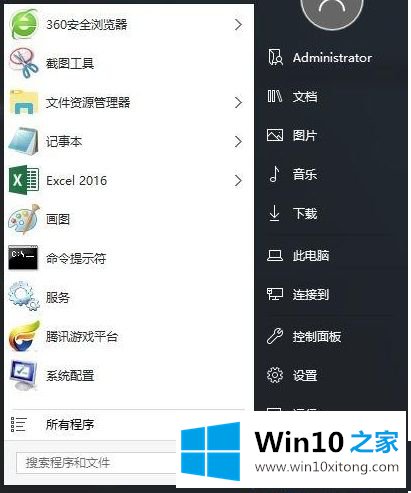
以上就是windows10开始菜单设置成传统模式设置方法了,有遇到这种情况的用户可以按照小编的方法来进行解决,希望能够帮助到大家。
有关于windows10开始菜单设置成传统模式怎么操作的详细处理手段呢,小编在上面的内容就说得非常详细了,要是顺利的帮助你把这个windows10开始菜单设置成传统模式怎么操作的问题处理好了,希望你继续支持本站,如果有什么意见,可以给小编留言,谢谢大家。